ae是Adobe公司推出的一款视频处理软件,常用于2D和3D合成动画和视觉效果。昨天有学习ae的用户向我反映,ae导出的视频格式是AVI、MPG等后缀,但是自己想要直接导出mp4格式视频,不知道
ae是Adobe公司推出的一款视频处理软件,常用于2D和3D合成动画和视觉效果。昨天有学习ae的用户向我反映,ae导出的视频格式是AVI、MPG等后缀,但是自己想要直接导出mp4格式视频,不知道在哪设置。那么下面小编为大家讲解一下ae怎么导出mp4格式视频,一起来学习吧!
ae怎么导出mp4格式视频
1、打开AE,选择“文件”,打开项目文件;
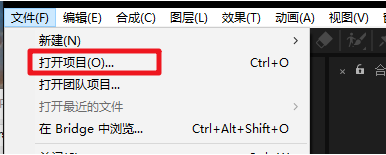
2、点击“合成”,选中;
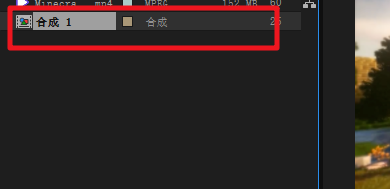
3、点击合成——添加到Adobe Media Encoder队列;
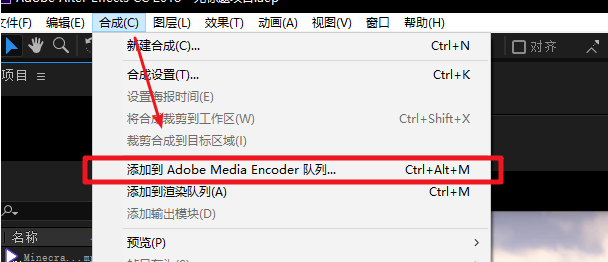
4、点击中间的预设,然后选择要输出的格式;
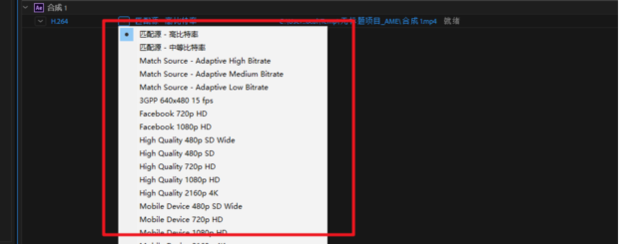
5、点击右上角的“启动队列”;
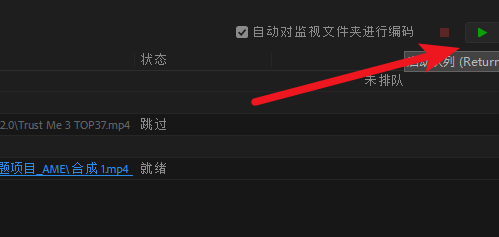
6、视频就开始导出了;
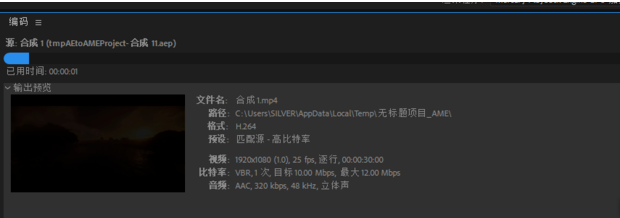
7、导出完成,点击它即可进入导出文件夹;
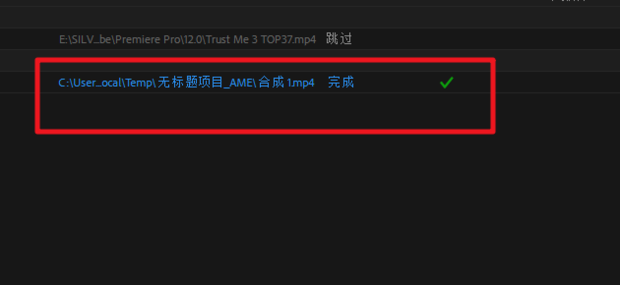
8、打开文件夹就能看到刚刚导出的视频了。

以上就是小编今天为大家带来的ae怎么导出mp4格式视频以及ae怎么直接导出视频mp4格式全部内容,希望能够帮助到大家。
【文章原创作者:站群服务器 http://www.558idc.com/mggfzq.html 欢迎留下您的宝贵建议】